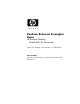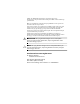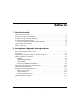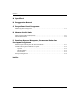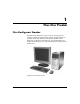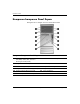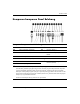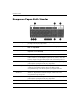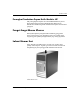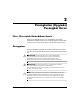Panduan Referensi Perangkat Keras HP Business Desktop Model dx5150 Microtower Nomor Suku Cadang untuk Dokumen ini: 374056-BW2 Februari 2005 Panduan ini berisi informasi dasar untuk meningkatkan model komputer ini.
© Hak cipta 2004 Hewlett-Packard Development Company, L.P. Informasi yang terdapat dalam dokumen ini dapat berubah sewaktu-waktu tanpa pemberitahuan. Microsoft dan Windows adalah merek dagang milik Microsoft Corporation di Amerika Serikat dan negara lainnya. Satu-satunya jaminan atas produk dan layanan HP tercantum dalam pernyataan jaminan yang menyertai produk dan layanan tersebut. Tidak ada bagian dari dokumen ini yang dapat dianggap sebagai jaminan tambahan.
Daftar lsi 1 Fitur-fitur Produk Fitur Konfigurasi Standar . . . . . . . . . . . . . . . . . . . . . . . . . . . . . . . . . . . . . . . . . . . . . . . Komponen-komponen Panel Depan . . . . . . . . . . . . . . . . . . . . . . . . . . . . . . . . . . . . . . . Komponen-komponen Panel Belakang . . . . . . . . . . . . . . . . . . . . . . . . . . . . . . . . . . . . . Komponen Papan Ketik Standar . . . . . . . . . . . . . . . . . . . . . . . . . . . . . . . . . . . . . . . . . .
Daftar lsi A Spesifikasi B Penggantian Baterai C Penyediaan Kunci Pengaman Memasang Kunci Pengaman . . . . . . . . . . . . . . . . . . . . . . . . . . . . . . . . . . . . . . . . . . . . . C–1 D Muatan Listrik Statis Mencegah Kerusakan Listrik Statis. . . . . . . . . . . . . . . . . . . . . . . . . . . . . . . . . . . . . . . . D–1 Metode Pembumian. . . . . . . . . . . . . . . . . . . . . . . . . . . . . . . . . . . . . . . . . . . . . . . . . . . .
1 Fitur-fitur Produk Fitur Konfigurasi Standar Fitur HP dx5150 Microtower dapat bervariasi, bergantung pada modelnya. Untuk mendapatkan daftar lengkap perangkat keras dan perangkat lunak yang diinstal pada komputer, jalankan utilitas Diagnostics for Windows. Petunjuk cara menggunakan utilitas ini terdapat dalam Panduan Pemecahan Masalah yang terdapat pada CD Dokumentasi. Konfigurasi dx5150 Microtower Panduan Referensi Perangkat Keras www.hp.
Fitur-fitur Produk Komponen-komponen Panel Depan Konfigurasi drive mungkin bervariasi berdasarkan model.
Fitur-fitur Produk Komponen-komponen Panel Belakang Komponen-komponen Panel Belakang 1 Konektor Kabel Daya 8 l Konektor Paralel 2 Saklar Pemilihan Tegangan 9 c Konektor Monitor Konektor Mouse PS/2 - Y 4 a Konektor Papan Ketik PS/2 q j Konektor Saluran Masuk Audio 5 o Universal Serial Bus (USB) w g 6 m Konektor Seri = 7 n Konektor Jaringan RJ-45 c Konektor Monitor Digital Video Interface (DVI–D) 3 b Konektor Headphone/Saluran Keluar Konektor Mikrofon ✎ Susunan dan jumlah kone
Fitur-fitur Produk Komponen Papan Ketik Standar 1 Tombol Fungsi Menjalankan fungsi-fungsi khusus, bergantung pada aplikasi perangkat lunak yang digunakan. 2 Tombol Pengedit Terdiri dari tombol-tombol berikut: Insert, Home, Page Up, Delete, End, dan Page Down. 3 Lampu Status Menunjukkan status komputer dan setelan papan ketik (Num Lock, Caps Lock, dan Scroll Lock). 4 Tombol Angka Berfungsi seperti papan ketik kalkulator. 5 Tombol Panah Digunakan untuk menjelajahi dokumen atau situs Web.
Fitur-fitur Produk Perangkat Tambahan Papan Ketik Moduler HP Jika perlengkapan komputer ini termasuk HP Modular Keyboard, lihat Panduan Pengguna Papan Ketik Moduler HP pada CD Dokumentasi untuk mengetahui identifikasi komponen dan informasi penyiapan. Fungsi-fungsi Mouse Khusus Kebanyakan aplikasi perangkat lunak mendukung penggunaan mouse. Fungsi-fungsi yang ditetapkan pada setiap tombol mouse bergantung pada aplikasi perangkat lunak yang sedang digunakan.
2 Peningkatan (Upgrade) Perangkat Keras Fitur- fitur untuk Kemudahan Servis Komputer ini dilengkapi fitur yang memudahkan Anda untuk melakukan peningkatan dan servis. Tidak diperlukan peralatan untuk sebagian besar prosedur pemasangan yang diuraikan dalam bab ini. Peringatan Sebelum melakukan peningkatan, pastikan untuk membaca dengan seksama semua petunjuk dan peringatan yang berlaku dalam panduan ini.
Peningkatan (Upgrade) Perangkat Keras Ä AWAS: Sebelum melepaskan penutup komputer, pastikan bahwa komputer sudah dimatikan dan bahwa kabel daya sudah dicabut dari stopkontak listrik. Melepaskan Panel Akses Komputer dan Bezel Depan Cara melepaskan panel akses komputer: 1. Matikan komputer dengan benar melalui sistem operasi, kemudian matikan semua perangkat eksternal. 2. Cabut kabel daya dari stopkontak 1 dan dari komputer 2, kemudian lepaskan semua perangkat eksternal.
Peningkatan (Upgrade) Perangkat Keras 3. Longgarkan sekrup yang terdapat di bagian belakang komputer 1, geser panel akses ke arah belakang komputer 2, kemudian angkat. mungkin perlu membaringkan komputer pada sisinya untuk ✎ Anda memasang suku cadang di bagian dalam. Pastikan sisi komputer yang ada panel akses dan pegangannya menghadap ke atas. Melepaskan Panel Akses Komputer Panduan Referensi Perangkat Keras www.hp.
Peningkatan (Upgrade) Perangkat Keras 4. Untuk melepaskan bezel depan, tekan ketiga tonjolan yang terletak pada bagian kiri bezel 1, kemudian putar bezel sampai terlepas dari rangka komputer 2, mulai dari sebelah kiri kemudian sebelah kanan. Melepaskan Bezel Depan Untuk merakit kembali komputer, lakukan prosedur di atas dalam urutan terbalik. memasang panel akses, tekan ke bawah. Untuk informasi lebih ✎ Bila jauh, lihat label yang terdapat pada bagian dalam panel akses.
Peningkatan (Upgrade) Perangkat Keras Memasang Memori Tambahan Komputer ini dilengkapi dengan dual inline memory modules (DIMM) double data rate synchronous dynamic random access memory (DDR-SDRAM). DIMM Soket memori pada system board dapat diisi hingga empat DIMM standar-industri. Soket memori ini sudah diisi oleh sedikitnya satu DIMM yang sudah dipasang sebelumnya.
Peningkatan (Upgrade) Perangkat Keras Soket DIMM Sistem akan secara otomatis beroperasi dalam mode kanal tunggal atau mode kanal ganda yang performanya lebih tinggi, bergantung pada cara pemasangan DIMM. ■ Dalam mode kanal tunggal, ingatlah untuk selalu mengisi soket XMM1 terlebih dahulu. Jika Anda menambahkan DIMM kedua yang ukuran memorinya berbeda dari yang pertama, pasanglah pada XMM3. Jika tidak, sistem tidak dapat beroperasi.
Peningkatan (Upgrade) Perangkat Keras Ada empat soket DIMM pada system board, dengan dua soket per kanal. Soket-soket tersebut diberi nama XMM1, XMM2, XMM3, dan XMM4. Soket XMM1 dan XMM3 beroperasi dalam kanal memori A. Soket XMM2 dan XMM4 beroperasi dalam kanal memori B. Lokasi Soket DIMM Nomor Uraian Warna Soket 1 Soket DIMM XMM1, Kanal A Hitam 2 Soket DIMM XMM2, Kanal B Hitam 3 Soket DIMM XMM3, Kanal A Biru 4 Soket DIMM XMM4, Kanal B Biru Panduan Referensi Perangkat Keras www.hp.
Peningkatan (Upgrade) Perangkat Keras Memasang DIMM DDR-SDRAM Ä AWAS: Pada soket modul memori terdapat bidang kontak emas. Bila meningkatkan memori, penting untuk menggunakan modul memori yang dilengkapi bidang kontak emas untuk mencegah korosi dan/atau oksidasi akibat bersentuhannya logam yang tidak kompatibel satu sama lainnya. Ä AWAS: Listrik statis dapat merusak komponen listrik pada komputer atau kartu tambahan.
Peningkatan (Upgrade) Perangkat Keras 5. Buka kedua kunci soket modul memori 1, kemudian masukkan modul memori ke dalam soket 2. Memasang DIMM memori dapat dipasang hanya dengan satu cara. Sesuaikan ✎ Modul takik pada modul dengan tonjolan pada soket memori. pada soket XMM1 sudah terdapat satu DIMM, dan Anda akan ✎ Jika menambahkan DIMM kedua, lebih baik gunakan DIMM yang sama untuk soket XMM2. Jika Anda akan mengisi keempat soket DIMM, gunakan DIMM yang sama pada setiap soket.
Peningkatan (Upgrade) Perangkat Keras Melepaskan atau Memasang Kartu Ekspansi Komputer ini memiliki empat lubang ekspansi PCI. Setiap lubang dapat diisi dengan kartu ekspansi PCI yang tinggi atau kartu ekspansi PCI Express yang panjangnya maksimum 9,449 inci (24 cm). dapat memasang kartu PCI atau kartu PCI Express x1, x4, x8, ✎ Anda atau x16 pada setiap lubang ekspansi. Cara memasang kartu ekspansi: 1. Matikan komputer dengan benar melalui sistem operasi, kemudian matikan semua perangkat eksternal. 2.
Peningkatan (Upgrade) Perangkat Keras 6. Lepaskan sekrup yang terdapat pada kunci penutup lubang. Melepaskan Sekrup Penahan Kunci Lubang Ekspansi Panduan Referensi Perangkat Keras www.hp.
Peningkatan (Upgrade) Perangkat Keras 7. Lepaskan kunci penahan penutup lubang dengan menariknya ke atas 1. 8. Lepaskan penutup lubang dengan menggeser penutup lubang ke atas, kemudian menariknya ke arah bagian dalam rangka 2. Melepaskan Penutup Lubang Ekspansi 2–12 www.hp.
Peningkatan (Upgrade) Perangkat Keras 9. Pasang kartu ekspansi sebagaimana berikut: pegang kartu secara hati-hati tepat di atas lubang ekspansi pada system board, kemudian gerakkan kartu ke arah belakang rangka sehingga braket pada kartu terletak lurus dengan lubang terbuka pada bagian belakang rangka 1. Dengan perlahan, tekan kartu lurus ke bawah menuju lubang ekspansi pada system board 2. komponen lain pada rangka tidak tergesek bila memasang ✎ Pastikan kartu ekspansi.
Peningkatan (Upgrade) Perangkat Keras 10. Tekan kunci lubang ekspansi ke bawah, kemudian masukkan sekrup penahan untuk mengencangkan kartu ekspansi pada tempatnya. Mengencangkan Kartu Ekspansi dan Penutup Lubang 11. Jalankan prosedur yang diuraikan pada bagian “Merakit Kembali Komputer” dalam bab ini. 2–14 www.hp.
Peningkatan (Upgrade) Perangkat Keras Melepaskan Kartu Ekspansi Cara melepaskan kartu ekspansi: 1. Matikan komputer dengan benar melalui sistem operasi, kemudian matikan semua perangkat eksternal. 2. Cabut kabel daya dari stopkontak dan lepaskan semua perangkat eksternal. 3. Lepaskan penutup komputer. Lihat “Melepaskan Panel Akses Komputer dan Bezel Depan.” 4. Lepaskan sekrup pada kunci penahan penutup lubang, kemudian tarik ke atas kunci penahan penutup lubang. 5.
Peningkatan (Upgrade) Perangkat Keras 6. Simpan kartu dalam kemasan anti-statis. 7. Jika Anda tidak hendak mengganti kartu ekspansi lama dengan kartu ekspansi baru, pasang penutup lubang ekspansi untuk menutup lubang yang terbuka. 8. Geser ke bawah kunci penutup lubang untuk mengencangkan kartu ekspansi dan penutup lubang kartu ekspansi.
Peningkatan (Upgrade) Perangkat Keras Mencari Posisi Drive Posisi Drive 1 Dua ruang berukuran 5,25 inci, setengah tinggi, untuk drive tambahan 2 Dua ruang standar berukuran 3,5 inci, tinggi sepertiga, (yang ditunjukkan adalah drive disket 1,44-MB) 3 Dua ruang internal 3,5 inci, tinggi sepertiga, untuk hard drive Panduan Referensi Perangkat Keras www.hp.
Peningkatan (Upgrade) Perangkat Keras Melepaskan Drive untuk membuat cadangan data yang terdapat pada hard drive ✎ Pastikan yang lama sehingga data tersebut dapat diinstal pada hard drive yang baru. 1. Matikan komputer dengan benar melalui sistem operasi, kemudian matikan semua perangkat eksternal. Cabut kabel daya dari stopkontak dan lepaskan semua perangkat eksternal. 2. Lepaskan panel akses dan bezel depan. Lihat “Melepaskan Panel Akses Komputer dan Bezel Depan.” 3.
Peningkatan (Upgrade) Perangkat Keras Melepaskan Kabel Drive Disket Melepaskan Kabel Daya 1 dan Kabel Data 2 Hard Drive Panduan Referensi Perangkat Keras www.hp.
Peningkatan (Upgrade) Perangkat Keras 4. Drive dipasang pada ruang drive dengan sebuah braket pengunci yang dilengkapi tonjolan pembuka. Angkat tonjolan pembuka pada braket pengunci 1 untuk drive yang akan dilepaskan, kemudian geser drive dari ruangannya 2. Melepaskan Drive 5. Lepaskan keempat sekrup pemandu (dua di setiap sisi) dari drive yang lama. Sekrup-sekrup ini masih diperlukan untuk memasang drive baru. 2–20 www.hp.
Peningkatan (Upgrade) Perangkat Keras Memasang Kembali Drive Ä AWAS: Untuk mencegah hilangnya pekerjaan dan kerusakan pada komputer atau drive: ■ Jika Anda hendak memasukkan atau melepaskan hard drive, matikan sistem operasi dengan benar, kemudian matikan komputer. Jangan melepaskan hard drive pada saat komputer menyala atau sedang dalam mode siaga. ■ Sebelum menangani drive, pastikan Anda sudah bebas dari listrik statis. Bila menangani drive, jangan menyentuh konektornya.
Peningkatan (Upgrade) Perangkat Keras keseluruhan terdapat delapan sekrup pemandu ekstra di bagian ✎ Secara depan rangka, di bawah bezel. Empat sekrup memiliki ulir standar 6-32 dan empat lainnya memiliki ulir metrik M3. Sekrup standar digunakan untuk hard drive dan permukaannya berwarna perak. Sekrup metrik digunakan untuk semua drive lain dan permukaannya berwarna hitam. Pastikan untuk memasang sekrup pemandu yang sesuai ke dalam drive. 2.
Peningkatan (Upgrade) Perangkat Keras 3. Pasang kembali kabel daya dan kabel data pada drive sebagaimana ditunjukkan dalam ilustrasi berikut: Menyambungkan Kembali Kabel Drive Optik sistem Linux, juga terdapat kabel audio dapat dihubungkan ke ✎ Pada drive optik. Panduan Referensi Perangkat Keras www.hp.
Peningkatan (Upgrade) Perangkat Keras Menyambungkan Kembali Kabel Drive Disket Memasang Kembali Kabel Daya 1 dan Kabel Data 2 Hard Drive 2–24 www.hp.
Peningkatan (Upgrade) Perangkat Keras 4. Bila memasang hard drive baru, sambungkan kabel daya dan kabel data ke system board. sistem Anda hanya memiliki satu hard drive, Anda harus ✎ Jika menghubungkan hard drive ke konektor berlabel 0 terlebih dahulu untuk menghindari masalah performa hard drive. Lokasi Konektor Hard Drive 5. Jalankan prosedur yang diuraikan pada bagian “Merakit Kembali Komputer” dalam bab ini. 6. Hidupkan komputer.
Peningkatan (Upgrade) Perangkat Keras Mengkonfigurasikan Hard Drive SATA Setelah memasang hard drive SATA, fungsikan kontroler yang sesuai pada Computer Setup (Penyiapan Komputer). 1. Hidupkan atau hidupkan ulang komputer. Jika Anda menggunakan Microsoft Windows, klik Start > Shut Down > Restart. 2. Segera setelah komputer dihidupkan, tekan terus tombol F10 sampai masuk ke Computer Setup.
Peningkatan (Upgrade) Perangkat Keras Merakit Kembali Komputer 1. Tempatkan rangka komputer pada posisi tegak. Masukkan kedua kaitan pada sisi kanan bezel 1 ke dalam lubang segi empat pada rangka, kemudian putar bezel sampai ke tempatnya sehingga ketiga tonjolan pada sisi kiri bezel masuk ke dalam lubang pada rangka 2. Memasang Kembali Bezel Depan Panduan Referensi Perangkat Keras www.hp.
Peningkatan (Upgrade) Perangkat Keras 2. Tempatkan panel akses pada posisi yang benar pada rangka, kemudian geser ke tempatnya 1. Pastikan lubang untuk sekrup sudah lurus dengan lubang pada rangka, lalu kencangkan sekrup 2. Memasang Kembali Panel Akses Samping 2–28 www.hp.
Peningkatan (Upgrade) Perangkat Keras 3. Pasang lagi kabel daya ke komputer 1, kemudian colokkan kabel ke stopkontak listrik 2. Memasang Kembali Kabel Daya 4. Pasang lagi semua perangkat tambahan pada komputer. Å PERINGATAN: Untuk mengurangi risiko sengatan listrik, kebakaran, kerusakan perangkat, jangan mencolokkan konektor telekomunikasi/telepon ke porta pengontrol antarmuka jaringan (network interface controller atau NIC). 5. Nyalakan komputer dengan menekan tombol daya.
A Spesifikasi HP dx5150 Microtower Dimensi Microtower Tinggi Lebar Kedalaman Perkiraan Berat 14,5 inch 6,88 inci 16,5 inci 36,8 cm 17,5 cm 42,0 cm 23,8 lb 10,82 kg 50° hingga 95°F -22° hingga 140°F 10° hingga 35°C -30° hingga 60°C 10–90% 5–95% 10–90% 5–95% 10.000 kaki 30.000 kaki 3.048 m 9.
Spesifikasi HP dx5150 Microtower (Lanjutan) Setelan Saklar Tegangan Input Catu Daya Rentang Tegangan Operasi Rentang Tegangan Maksimum Frekuensi Saluran Maksimum ✎ 230 V 90–132 VAC 100–127 VAC 47–63 Hz 180–264 VAC 200–240 VAC 47–63 Hz Sistem ini menggunakan catu daya koreksi faktor daya pasif bila digunakan dalam mode 230V. Dengan demikian, sistem ini memenuhi persyaratan CE untuk digunakan di negara/kawasan Uni Eropa. Daya Keluar Arus Masuk Maksimum A–2 115 V www.hp.
B Penggantian Baterai Baterai yang disertakan bersama komputer berfungsi memberi daya bagi jam. Bila mengganti baterai, gunakan baterai yang setara dengan baterai asli pada komputer. Komputer ini dilengkapi dengan baterai lithium sel koin 3-volt. pakai baterai lithium dapat diperpanjang dengan ✎ Masa menghubungkan komputer ke stopkontak listrik AC. Baterai lithium hanya digunakan jika komputer TIDAK terhubung ke listrik AC. Å PERINGATAN: Komputer ini berisi baterai dioksida mangan lithium internal.
Penggantian Baterai Ä AWAS: Listrik statis dapat merusak komponen elektronik pada komputer atau perangkat tambahan. Sebelum memulai prosedur ini, pastikan diri Anda sudah bebas dari listrik statis dengan menyentuh sebentar benda logam yang dibumikan. 1. Matikan komputer dengan benar melalui sistem operasi, kemudian matikan semua perangkat eksternal. Cabut kabel daya dari stopkontak dan lepaskan semua perangkat eksternal. Selanjutnya lepaskan panel akses komputer.
Penggantian Baterai Jenis 2 a. Untuk mengeluarkan baterai dari tempatnya, tekan penjepit logam yang berada di atas tepi baterai. b. Bila baterai terlepas, angkatlah. Melepaskan Baterai Sel Koin (Jenis 2) Panduan Referensi Perangkat Keras www.hp.
Penggantian Baterai c. Untuk memasukkan baterai baru, masukkan tepi baterai pengganti ke bawah pinggiran tempat baterai dengan sisi positif menghadap ke atas. Tekan ke bawah tepi lain dari baterai sampai penjepit logam menjepit tepi tersebut. Memasang Kembali Baterai Sel Koin (Jenis 2) baterai diganti, gunakan langkah-langkah berikut untuk ✎ Setelah menyelesaikan prosedur ini. 4. Pasang kembali panel akses komputer. 5. Hubungkan komputer dengan stopkontak, kemudian nyalakan komputer. 6.
C Penyediaan Kunci Pengaman Memasang Kunci Pengaman Kunci pengaman yang ditunjukkan di bawah ini serta pada halaman berikutnya dapat digunakan untuk mengamankan komputer Microtower. Memasang Kunci Kabel Panduan Referensi Perangkat Keras www.hp.
Penyediaan Kunci Pengaman I Memasang Gembok C–2 www.hp.
D Muatan Listrik Statis Muatan listrik statis dari jari atau konduktor lainnya dapat merusak system board atau perangkat lain yang sensitif terhadap listrik statis. Jenis kerusakan ini dapat mengurangi masa pakai perangkat. Mencegah Kerusakan Listrik Statis Untuk mencegah kerusakan listrik statis, patuhi tindakan berikut: ■ Hindari sentuhan tangan dengan memindahkan dan menyimpan produk dalam wadah yang aman dari listrik statis.
Muatan Listrik Statis Metode Pembumian Ada beberapa metode pembumian. Gunakan salah satu atau lebih dari metode-metode di bawah ini bila menangani atau memasang suku cadang yang sensitif terhadap listrik statis: ■ Gunakan sabuk pergelangan tangan yang terhubung dengan kabel arde ke stasiun kerja atau rangka komputer yang dibumikan. Sabuk pergelangan tangan adalah sabuk lentur yang memiliki resistansi minimum 1 megohm +/- 10 persen pada kabel ardenya.
E Panduan Operasi Komputer, Perawatan Rutin dan Persiapan Pengiriman Panduan Operasi Komputer dan Perawatan Rutin Ikuti panduan ini untuk melakukan penyiapan dan perawatan komputer dan monitor secara benar: ■ Jauhkan komputer dari kelembaban yang berlebihan, sinar matahari langsung, serta panas dan dingin yang ekstrim. Untuk informasi mengenai rentang suhu dan kelembaban yang disarankan untuk komputer ini, lihat Lampiran A, “Spesifikasi” dalam panduan ini.
Panduan Operasi Komputer, Perawatan Rutin dan Persiapan Pengiriman E–2 ■ Jangan sekali-kali mengoperasikan komputer tanpa penutup atau panel samping. ■ Jangan menumpuk komputer satu sama lain atau menempatkan komputer saling berdekatan sehingga masing-masing terkena aliran udara panas atau resirkulasi udara komputer lainnya. ■ Jika komputer akan digunakan dalam enklosur terpisah, harus disediakan ventilasi masuk dan keluar pada enklosur tersebut, dan panduan operasi di atas tetap berlaku.
Panduan Operasi Komputer, Perawatan Rutin dan Persiapan Pengiriman Tindakan Pencegahan untuk Drive Optik Pastikan untuk mematuhi panduan berikut ketika mengoperasikan atau membersihkan drive optik. Operasi ■ Jangan memindahkan drive ketika operasi sedang berjalan. Ini dapat menyebabkan drive mengalami kerusakan ketika membaca. ■ Jangan sampai drive terkena perubahan suhu yang mendadak, karena dapat terbentuk embun di dalam unit tersebut.
Panduan Operasi Komputer, Perawatan Rutin dan Persiapan Pengiriman Persiapan Pengiriman Ikuti saran-saran berikut bila menyiapkan komputer untuk dikirim: 1. Buat cadangan file dari hard drive ke disk PD, kartrid pita, CD, atau disket. Pastikan media cadangan ini tidak terkena impuls listrik atau magnet ketika disimpan atau ketika dalam perjalanan. ✎ Hard drive akan dikunci secara otomatis bila daya sistem dimatikan. 2. Lepaskan disket program dari drive disket, dan simpanlah. 3.
Indeks B bezel depan melepaskan 2–4 memasang kembali 2–27 braket pengunci drive 2–20 D daya kabel 2–2, 2–29 konektor kabel 1–3 lampu 1–2 tombol 1–2 DDR-SDRAM 2–5 DIMM 2–5 drive CD-R/RW memasang 2–16 mencari lokasi 2–17 drive CD-ROM memasang 2–16 mencari lokasi 2–17 drive disket lampu aktivitas 1–2 memasang 2–16 mencari lokasi 2–17 tombol pembuka 1–2 drive DVD-R/RW memasang 2–16 mencari lokasi 2–17 drive DVD-ROM memasang 2–16 mencari lokasi 2–17 Panduan Referensi Perangkat Keras drive optik definisi 1–2 l
Indeks komputer kunci pengaman C–1 panduan operasi E–1 persiapan pengiriman E–4 spesifikasi A–1 konektor audio 1–3 konektor mikrofon 1–2, 1–3 konektor monitor 1–3 konektor monitor DVI 1–3 konektor paralel 1–3 konektor RJ-45 1–3 konektor saluran keluar headphone 1–3 konektor seri 1–3 konfigurasi RAID 2–26 kunci pengaman C–1 L lokasi nomor seri 1–5 lubang ekspansi 2–12 M melepaskan bezel depan 2–4 drive 2–18 kartu ekspansi 2–10 kartu ekspansi PCI Express 2–15 panel akses komputer 2–2 memasang kartu ekspans